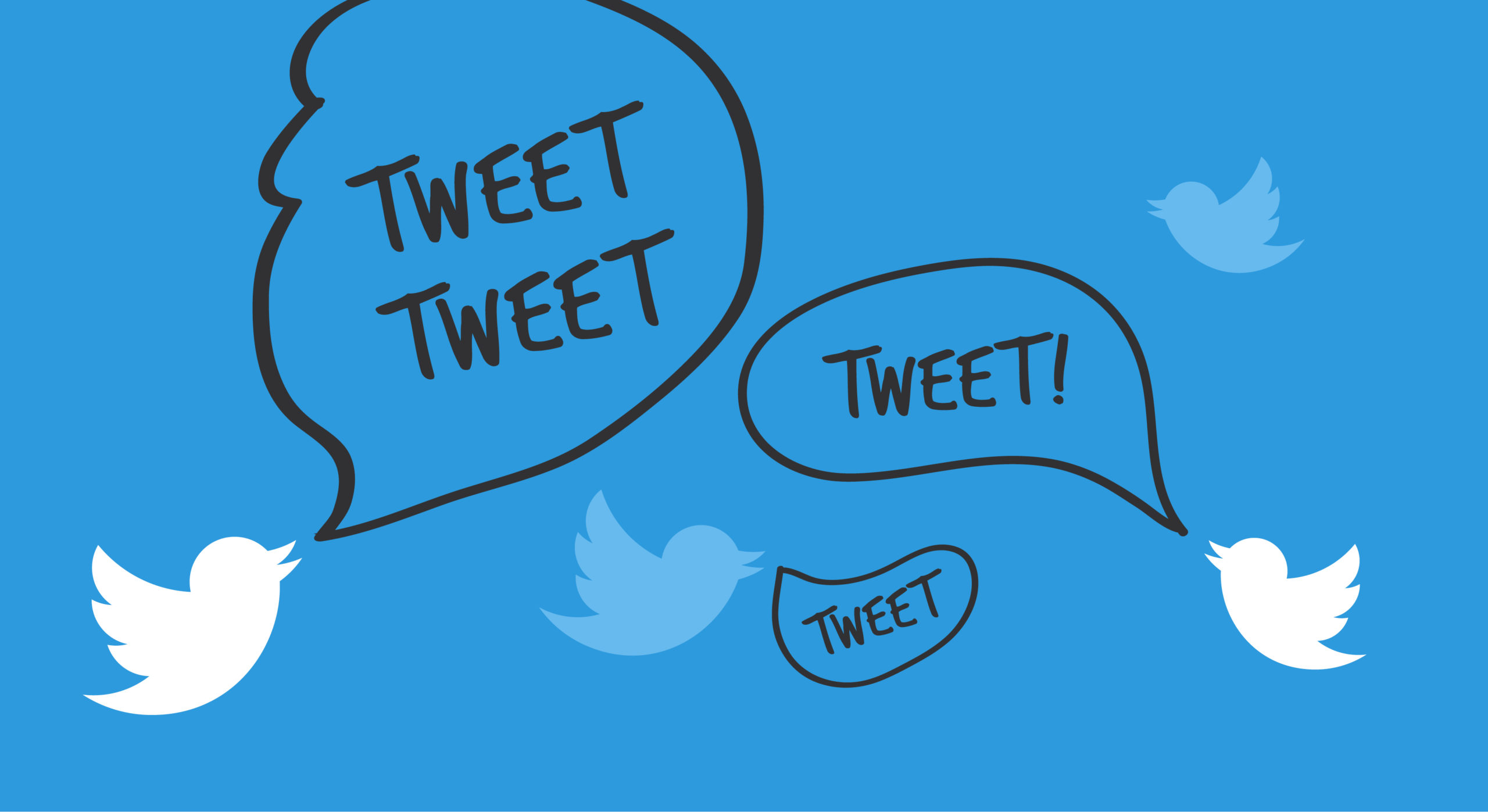
Condividi questo contenuto!
Vuoi sapere come inserire tweet nei post di WordPress? Incorporare tweet nei post del tuo blog ti consente di citare facilmente i tweet all’interno dei tuoi post e renderli più coinvolgenti.
Potresti aver visto molti blog e siti di notizie popolari incorporare tweet di organizzazioni e individui nei loro articoli.
Rende le citazioni più autentiche consentendo ai tuoi utenti di seguire le conversazioni complete per ulteriori informazioni.
In questo guida ti mostreremo come inserire tweet nei post e nelle pagine di WordPress facilmente.
Come incorporare tweet nei post di WordPress
WordPress semplifica l’integrazione di servizi di terze parti nei post del tuo blog. Ciò include video di YouTube , aggiornamenti di Facebook, tweet e molti altri elementi.
Questa funzione utilizza un metodo chiamato oEmbed. Fondamentalmente, puoi semplicemente aggiungere l’URL di un sito Web di terze parti e WordPress richiederà un codice di incorporamento da loro.
Puoi aggiungere solo i servizi oEmbed autorizzati in WordPress e Twitter è uno di quei servizi.
Il nuovo editor di blocchi di WordPress ha aggiunto opzioni ancora più intuitive per incorporare i tweet in WordPress.
Viene fornito con un blocco incorporato di Twitter che consente di inserire facilmente tweet nei tuoi post e nelle tue pagine.
Diamo un’occhiata a come incorporare i tweet nei post di WordPress.
Innanzitutto, devi andare su Twitter e trovare il tweet che desideri incorporare.
Successivamente, fai clic sull’icona della freccia in giù a destra, quindi seleziona l’opzione “Copia collegamento a Tweet (Copy link to tweet)“.
Successivamente, vedrai il messaggio “Link copiato” in alto. Ora devi incollare il link nel tuo editor di WordPress.
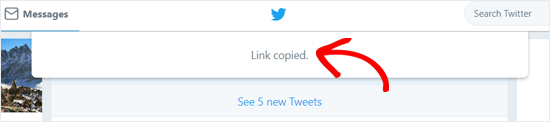
Crea un nuovo post o apri un post esistente dalla dashboard di WordPress, quindi fai clic sul pulsante “Aggiungi nuovo blocco (+)“. Successivamente, dovrai scegliere il blocco “Twitter” nella sezione “Incorpora (Embeds)“.
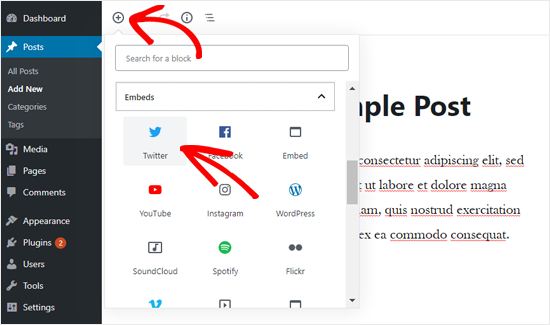
Ora vedrai il blocco Incorporamento Twitter aggiunto nell’area di modifica dei post. Devi incollare l’URL di Twitter che hai copiato in precedenza nelle impostazioni del blocco.
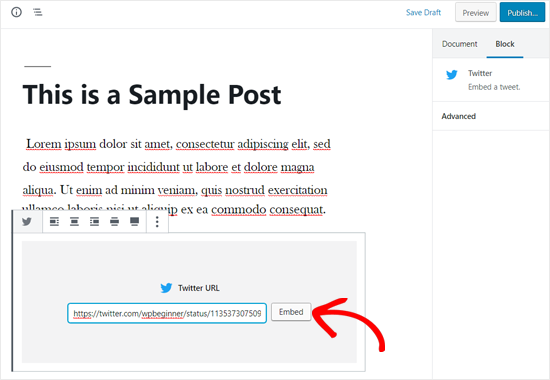
WordPress ora recupererà e visualizzerà automaticamente il tweet reale nel contenuto del tuo post.
Puoi salvare il tuo post o pubblicarlo per vedere un’anteprima dal vivo.
Ecco come appariva sul nostro sito Web demo.
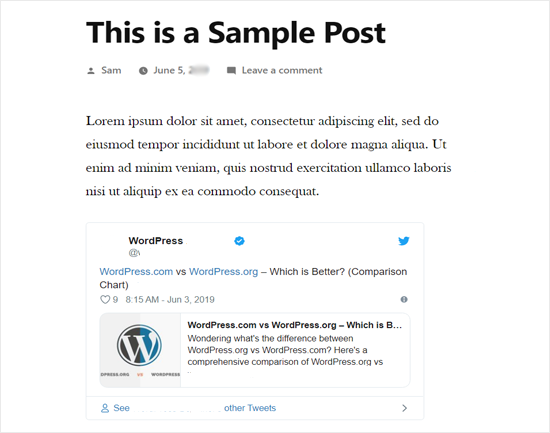
Suggerimento: puoi anche incollare l’URL del Tweet in un blocco di paragrafo e WordPress lo convertirà automaticamente in un blocco di incorporamento di Twitter.
Come inserire tweet nell’editor classico di WordPress
Se stai ancora utilizzando il vecchio editor classico di WordPress , dovrai copiare e incollare il link tweet direttamente nell’editor dei post.
A differenza dell’editor a blocchi, l’editor classico è una singola casella di testo per l’intero contenuto.
Ecco perché è necessario incollare l’URL del tweet in una riga separata nell’editor.
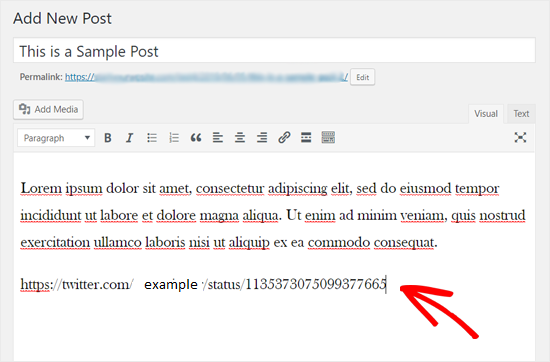
Una volta fatto, caricherà immediatamente il tweet reale nel tuo editor di post.
Ora puoi salvare e visualizzare in anteprima il tuo post.
Questo è tutto! Speriamo che questo articolo ti abbia aiutato a imparare come inserire tweet in WordPress nei postdel tuo sito web. Puoi anche consultare la nostra guida su come inserire facilmente i video in WordPress nei post del tuo sito web.
Condividi questo contenuto!
Related Posts



